- Навіщо оновлювати Віндовс 7 на 10
- Як оновити Windows 7 до 10: практичні методи
- Оновлення Windows 7 Starter до 10 Home
- Чому оновлення Windows 7 Starter не йде
- «Числові» помилки при оновленні, що вимагають індивідуального підходу
- Як довго оновлюється Windows з 7 на 10
- Відео: перехід з Windows 7 Starter на 10
Незважаючи на видимі переваги Windows 7 над Windows 10, тяга до нового завжди жила в кожного користувача. Та й оновлених додатків все більше. А непотрібне в Windows 10 можна і вимкнути.
Навіщо оновлювати Віндовс 7 на 10
Статистика невблаганна: не менше половини людей люблять Windows 7 за її схожість з Windows XP / Vista: класичні меню, простий вигляд при найкращому швидкодії, що доповнює (а не суцільно і впоперек переналаштований і переховати) функціонал, сучасні функції і можливості не гірше Windows 8 / 8.1 / 10, приблизно однакова продуктивність (майже нічим не відрізняється) в іграх. І все ж деякі розмірковують: «Життя одне - хочу спробувати нові системи, не хочу бути неуком», та й час підштовхне - на будь-якій роботі років через 5 перейдуть на Windows 10, змінивши ПК і ноутбуки.
Як оновити Windows 7 до 10: практичні методи
Для цього потрібна програма Windows 10 Updater - вона сама завантажить з серверів Microsoft інсталяційний пакет Windows 10. Якщо ви використовуєте стільниковий Інтернет - переконайтеся в наявності швидкісного трафіку від 4 ГБ, інакше скачування файлів затягнеться на кілька днів.
- Завантажте з сайту компанії Microsoft помічник по оновленню Windows 10 Updater.
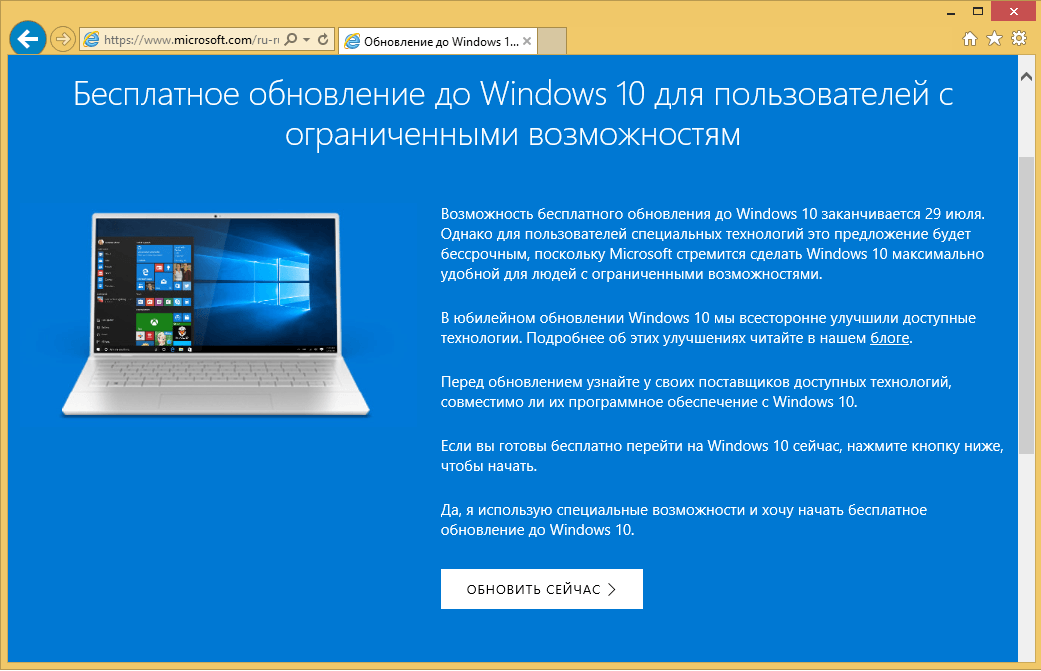 Це свого роду майстер поновлення Windows 10
Це свого роду майстер поновлення Windows 10 - Запустіть Windows 10 Updater.
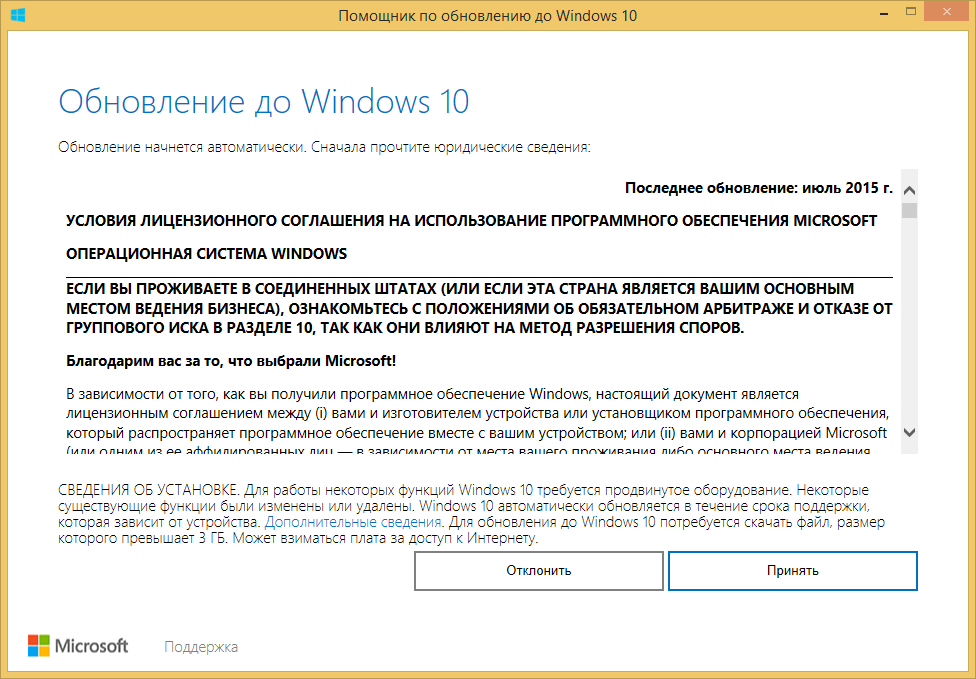 У вас повинен бути безлімітний доступ в інтернет
У вас повинен бути безлімітний доступ в інтернет - Інсталятор Windows 10 перевірить необхідні вимоги від вашого «заліза».
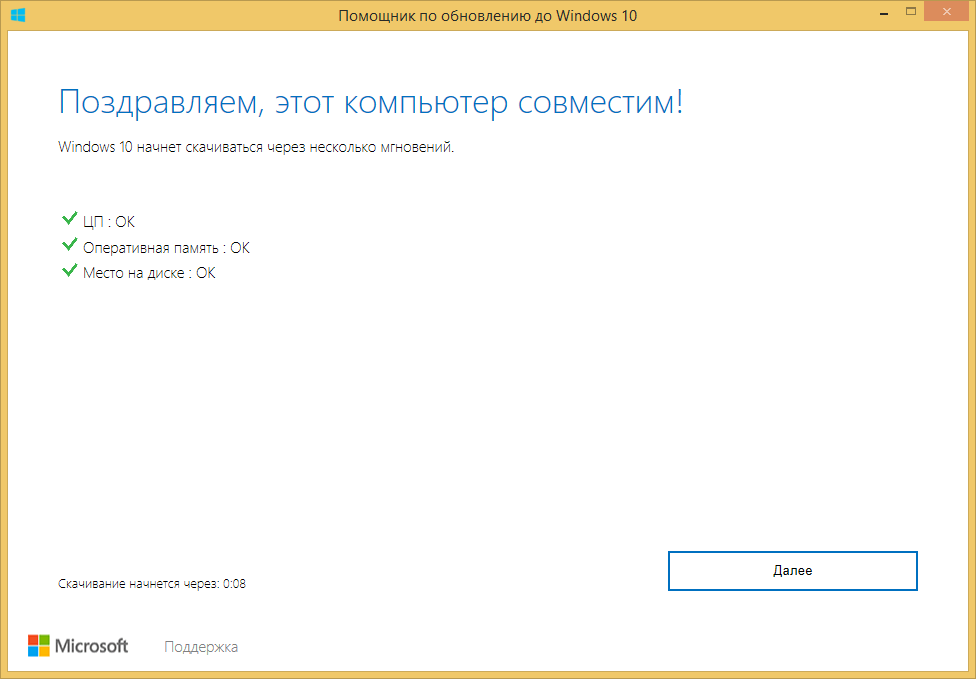 У разі наявності необхідних апаратних ресурсів на ПК установник приступить до завантаження файлів
У разі наявності необхідних апаратних ресурсів на ПК установник приступить до завантаження файлів - Розпочнеться завантаження інсталяційного пакета. Установник викачує файли в один потік (а не в декілька, як Download Master або uTorrent) - з'єднання не повинно перериватися, вхідний трафік не повинен надовго «зависати», інакше, завантаживши, скажімо, 42%, можна запросто зіткнутися з необхідністю перекачування пакета Windows Update заново.
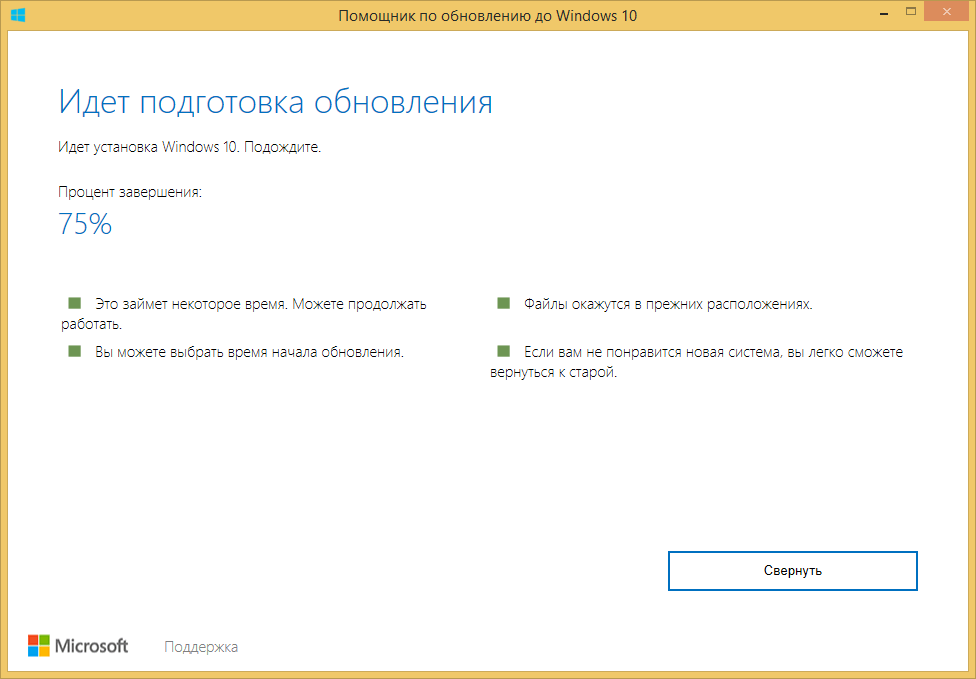 Головне, щоб не виникло незапланованих помилок при оновленні
Головне, щоб не виникло незапланованих помилок при оновленні - Продовжуйте вирішувати інші свої завдання на комп'ютері - установник повідомить вас про виконання того чи іншого етапу, і перед початком установки ви встигнете відвантажити на диск D: або зовнішні носії результат вашої роботи і всі ваші особисті дані, що з якихось причин не були архівовані раніше.
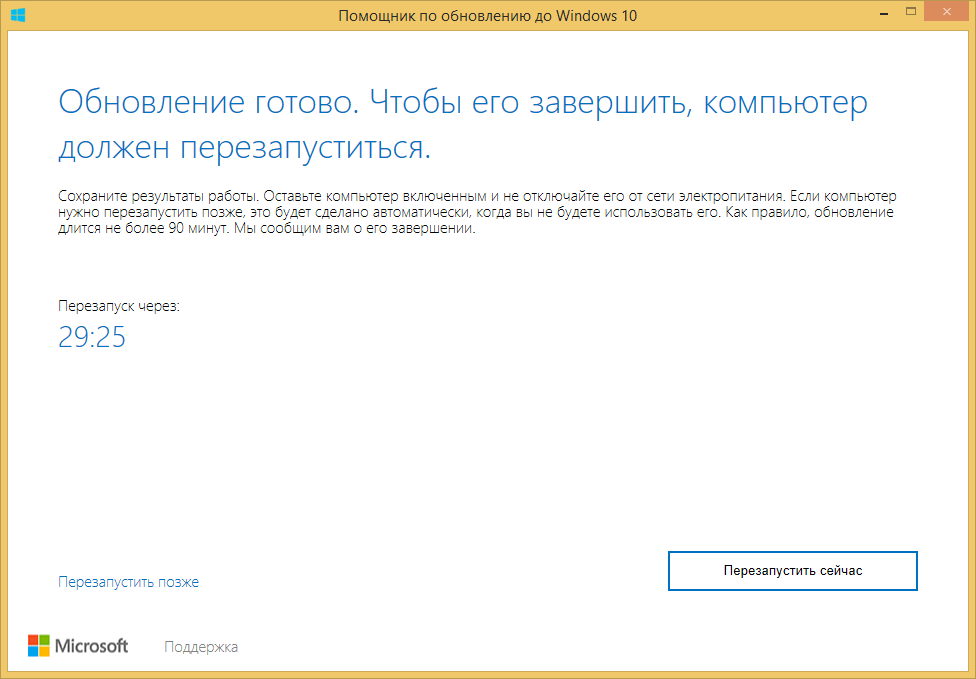 На все про все у вас півгодини!
На все про все у вас півгодини! - Передайте файли, в збереженні яких ви не цілком упевнені, протягом цього півгодини в надійне місце (в знімний диск, на флешки, запис на DVD і т. Д.). Скасувати перезавантаження не можна, кнопки «Скасувати» немає. Після цього почнеться установка Windows 10 «поверх» Windows 7. Не вимикайте ПК до закінчення установки.
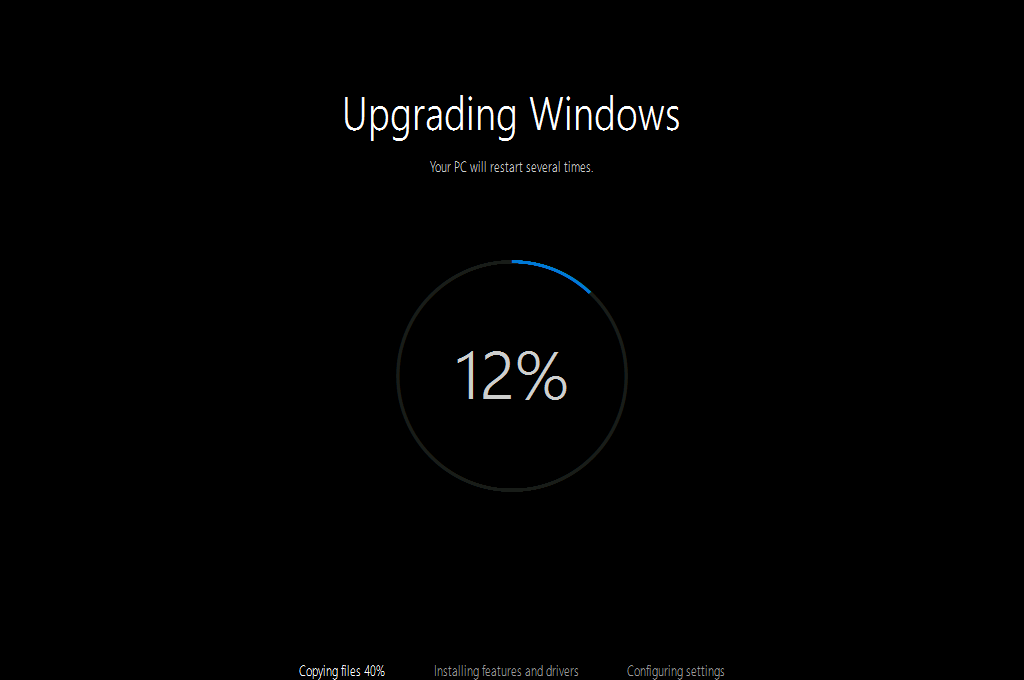 Не вимикайте комп'ютер
Не вимикайте комп'ютер - Після закінчення інсталяції на екрані з'явиться повідомлення про успішну установку Windows 10.
 Ось так, просто і швидко
Ось так, просто і швидко
Усе! Ви можете користуватися Windows 10. У принципі, цього достатньо.
Використання інструменту Windows Insider (вимагає реєстрації в сервісі Microsoft) не обов'язково - фактично ви вже маєте працездатну версію Windows 10, а сам засіб Windows Insider створено для бета-тестерів. Воно містить компонент Windows Feedback, що дозволяє миттєво і дуже наочно повідомити Microsoft'у про будь-які помилки.
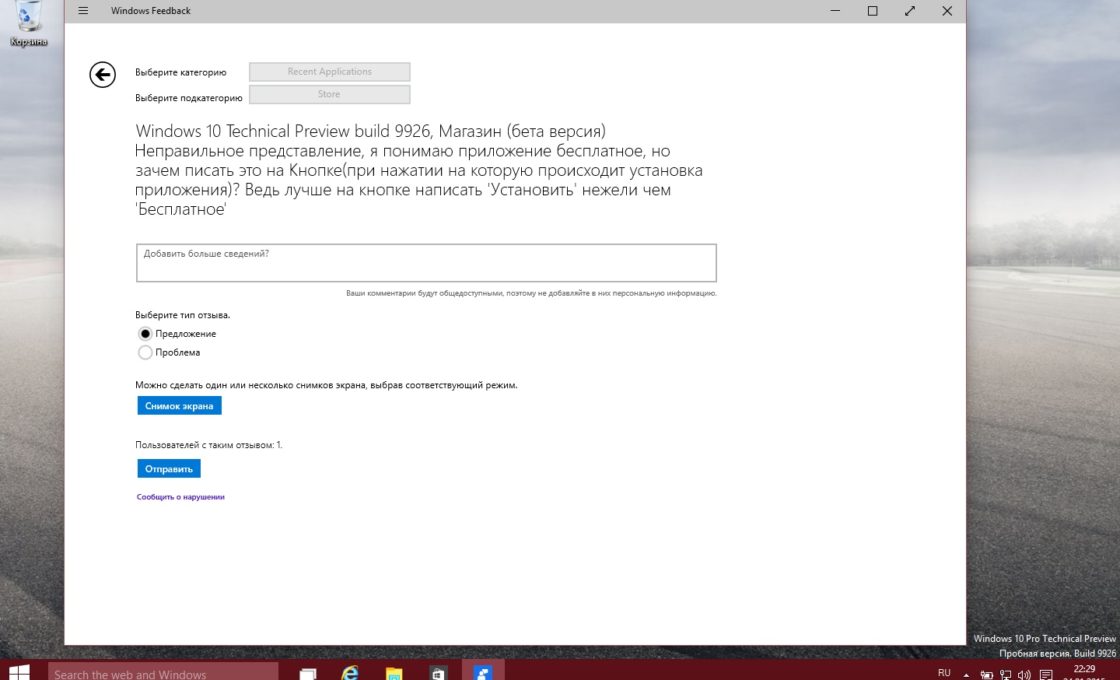
Це саме оперативне засіб, передає інформацію про непередбачені помилки Windows
Ви тестер? Якщо відповідь «ні» - то забудьте про Insider'е.
Оновлення Windows 7 Starter до 10 Home
Ноутбуки і «системник», куплені в 2010 р, часто містили встановлену Windows 7 Starter. Це початкова робоча версія Windows, в якій, на відміну від Windows 7 Home / Ultimate / Pro / Enterprise, кількість одночасно працюючих програм було різко обмежено.
Якщо ви «знесли» Windows 7 Starter і встановлювали інші системи (MacOS, Linux або інші версії Windows), стерши при цьому образ на диску в прихованому розділі при повному форматуванні HDD, буде потрібно відновлення файлу ліцензії (в BIOS є запис про те, що ПК сертифікований виробником).
- Скачайте з сайту виробника файли ліцензії (припустимо, ваш ноутбук випущений ASUS'ом).
- Запустіть командний рядок з правами адміністратора ( «Пуск - Виконати», введіть «cmd» і натисніть клавішу введення). Введіть цю команду: SLMGR.VBS -ILC C: \ ASUS.XRM-MS. Підтвердіть, сертифікат буде встановлено.
- Запустіть Windows Anytime Upgrade. Введіть шифр від Ultimate версії Windows, отриманий від Microsoft (2Y4WT-DHTBF-Q6MMK-KYK6X-VKM6G - стандартний ключ). Якщо у вас неофіційна збірка Windows - скачайте і встановіть утиліту slui.exe і введіть цей ключ з неї.
- Оновіться до Windows 7 Ultimate: встановіть все її оновлення та виправлення - версія Ultimate буде встановлена.
- Зайдіть в папку C: \ Windows \ SoftwareDistribution \ Download і очистіть її.
- Запустіть знову командний рядок і введіть команду wuauclt.exe / updatenow.
 Після відправки цієї команди почнеться дозавантаження і установка збірки Windows 10
Після відправки цієї команди почнеться дозавантаження і установка збірки Windows 10
Замість Windows 7 буде встановлена «десятка».
Останні два кроки також вбережуть вас від помилки 80240020 (раптова відмова при оновленні на Windows 10).
Чому оновлення Windows 7 Starter не йде
З 29.07.2016 р інструкція з відновленням сертифіката ноутбука марна. Фірма Microsoft не чекатиме 10 років всіх бажаючих змінити Windows 7 Starter на 10. Якщо ви не хочете доводити компанії Microsoft, що ви інвалід - змініть Windows 7 Starter відразу на Windows 10, просто створивши установчу флешку або диск з ISO'шніка, взятого з торрент-трекера ( «чиста» установка з можливим переділом логічних дисків). Не проблема відтворити прихований розділ на вінчестері і записати туди образ Windows 10, т. Е. Зробити все так же, як колись було з Windows 7 Starter, не шукаючи якісь шифри від Windows і ПК. Наприклад, власники нетбуків Acer Aspire One, не чекаючи закінчення терміну гарантії, але дочекавшись Windows 7 Ultimate до 2011 р, відразу «затерли» версію Starter без жалю.
«Числові» помилки при оновленні, що вимагають індивідуального підходу
Крім помилки 80240020 (зрив установки Windows) складається інша - 80246007. Увімкніть службу «Фонова інтелектуальна служба передачі (BITS)» - вона використовує незавантажених пропускну здатність вашого з'єднання, передаючи дані зі зниженим пріоритетом.
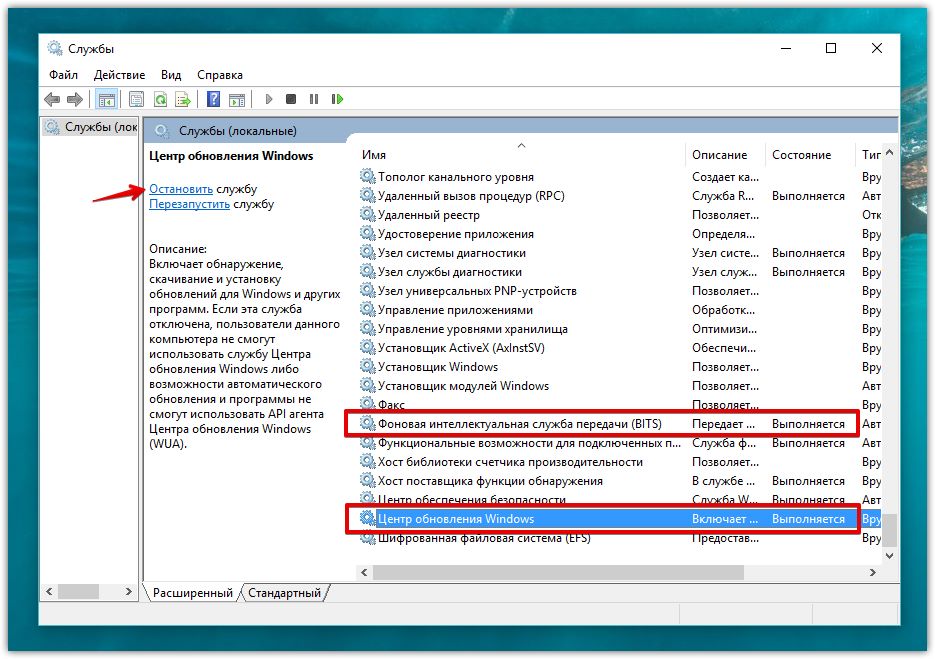
Вимкніть службу BITS
Зробіть наступне.
- Щоб відкрити служби Windows, викличте диспетчер задач (Ctrl + Shift + Esc / Ctrl + Alt + Del) і перейдіть на вкладку служб. Або дайте команду «Пуск - Панель управління - Адміністрування - Служби».
- Натисніть кнопку «Служби» для налаштування служб.
- Перезапустіть службу BITS (натисніть «Запустити знову»). Якщо вона відключена - натисніть «Запустити».
Як довго оновлюється Windows з 7 на 10
Пам'ятайте повідомлення в Windows XP: «Установка буде завершена через 39 хвилин»? Насправді вона займала 15-25 хв. Будь-яка оцінка умовна. Якщо при цьому оновлюються і інші компоненти, наприклад, «Клієнтський профіль .Net Framework», а також різні пакети драйверів (коли збірка Windows 10 аматорська, як це було за часів Windows XP / 7 ZverDVD) - і оновлення, і перевстановлення можуть розтягнутися на годину-півтора. У Windows 8 / 8.1 / 10 зробили все, щоб менше морочити голову людям повідомленнями на кшталт «Установка елементів меню Пуск» або «Реєстрація компонентів і модулів Microsoft», плюс поліпшена модульність ресурсів Windows 10 і її оновлень дозволяє швидко оновити файли системних папок.
Відео: перехід з Windows 7 Starter на 10
Відео: ручне оновлення Віндовс 7 до 10 через Windows MediaCreationTool.exe
Незважаючи на проблеми при оновленні Windows на 10-ту версію, мета - отримати безкоштовно на ПК Windows 10 - легко досяжна. Не вимикайте ПК при оновленні Windows: найбільша гидота при оновленні - це недоустановленное оновлення
